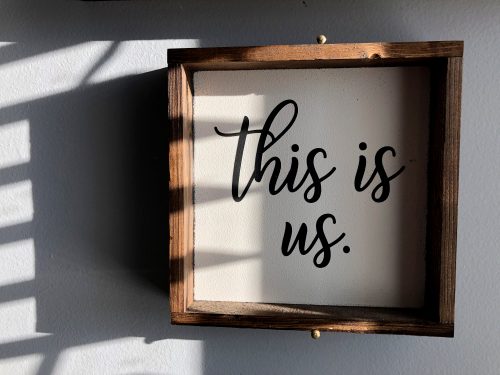阅读提示:本文共计约1714个文字,预计阅读时间需要大约4.76111111111111分钟,由作者免费vip电视剧在线观看编辑整理创作于2024年01月15日06时33分06秒。
在数字化办公时代,文档编辑和管理成为了职场人士的日常工作之一。为了提高工作效率,我们经常需要将多个文档进行整合、对比和共享。在这个过程中,“两个Word文档合并”成为了一项常见且重要的操作。本文将探讨如何巧妙地实现这一目标,以及在此过程中可能遇到的问题和解决方案。
首先,我们需要了解为什么要合并两个Word文档。通常,合并文档的原因有以下几点:
- 内容整合:当两个文档中包含相似或互补的信息时,合并文档有助于减少重复劳动,提高信息的完整性和可读性。
- 团队协作:团队成员可能需要共同编辑一份文档,以便于沟通和协作。通过合并文档,可以确保所有人都在同一页面上。
- 文件管理:为了便于管理和查找,有时需要将多个相关文档合并为一个文件,从而简化文件结构。
- 报告制作:在撰写报告或论文时,往往需要将多个部分整合成一个完整的文档,以展示整个项目的进展和成果。
接下来,我们将介绍几种常见的合并方法及其优缺点:
方法一:手动复制粘贴
这是最基础的合并方式,适用于文档内容较少且结构简单的情况。具体操作如下:

- 打开第一个Word文档,选中需要合并的内容;
- 使用Ctrl C复制选中的内容;
- 打开第二个Word文档,将光标定位到要插入的位置;
- 使用Ctrl V粘贴复制的内容。
优点:操作简单,易于上手。
缺点:对于长文档或复杂结构的文档,手动操作效率较低,容易出错。
方法二:使用Word自带的“插入文件”功能
这一方法适用于大部分Word文档合并场景。具体操作如下:
- 打开目标文档,点击“插入”选项卡;
- 在“文本”区域找到“对象”按钮,点击下拉箭头选择“文本从文件”;
- 在弹出的插入文件对话框中,选择需要合并的另一个Word文档,可以同时选择多个;
- 点击“插入”按钮,所选文档的内容将按顺序插入到目标文档中。
优点:操作相对简便,支持批量导入。
缺点:合并后的文档可能会保留原文件的格式和样式,需要进行后续调整。
方法三:使用第三方工具或插件
对于更高级的需求,可以考虑使用专业的文档处理工具或插件,如WPS Office、Pandoc等。这些工具通常提供更丰富的功能和更高的兼容性。
优点:功能强大,支持多种格式的转换和合并,自定义程度高。
缺点:需要额外安装软件,学习成本较高。
在实际操作中,我们可能会遇到一些问题,例如格式不统一、内容重叠、丢失等。为了解决这些问题,我们可以采取以下措施:
- 在合并前,先对文档进行格式化和排版,确保风格一致;
- 使用“比较”和“合并”功能检查文档之间的差异,避免信息丢失;
- 合并后仔细检查文档,修复可能出现的错误和异常。
“两个Word文档合并”是一项实用且重要的技能。通过掌握不同的合并方法和技巧,我们可以更高效地管理文档,提升工作效率。在不断实践的过程中,相信每个人都能成为Word文档融合的大师。
本文主题词:两个word文档合并成一个文件,两个word文档怎么合并,两个word文档合并后各自格式不变,两个word文档合并endnote,两个word文档合并保留原格式,两个word文档合并成一个文档,两个word文档合并仍保留各自格式,两个word文档合并在一起,两个word文档合并成一个pdf,两个文档合并成一个文档